win10电脑上删除的文件怎么恢复 windows10回收站被清空如何找回
我们在使用win10电脑的时候可能会不小心误删一些文件,有些用户就想要恢复这些被删除的文件,今天小编教大家win10电脑上删除的文件怎么恢复,操作很简单,大家跟着我的方法来操作吧。
方法如下:
方法一:在Windows 10中从回收站恢复已删除的文件通常在Windows 10中使用Delete删除文件到回收站,在清空回收站之前都可以恢复删除的文件。
方法如下:
右键单击其图标,打开回收站。从菜单中选择“打开”以查看已删除的文件。选中要还原的文件名左侧的框。右键单击所选文件,然后选择“还原”以将文件还原到其原始位置。如果使用Shift+Delete快捷键永久删除文件后,我们也可以在文件被覆盖之前将文件恢复回来。
方法二:在没有第三方软件的Windows 10中恢复已删除的文件该方法涉及命令提示符和一系列非常特定的命令。如果您可以成功使用此方法,那么对本文介绍的其他方法你也能轻松操作。
方法如下:
1.打开开始菜单。
2.键入 “cmd”,右键单击最上面的匹配项,然后选择"Run as administrator"以管理员权限运行命令提示符。
3.键入 "chkdsk X: /f"并按键盘上的Enter键。替换"X"为硬盘驱动器的盘符。
4.键入 "ATTRIB -H -R -S /S /D X:."并按Enter键。同样,用"X"硬盘驱动器的盘符代替。
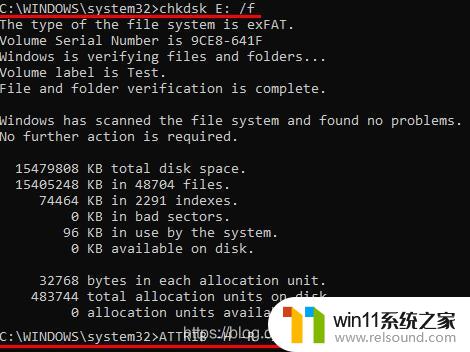
恢复过程可能需要一段时间才能完成,因此请耐心等待,不要打断它。如果可能的话,在恢复过程运行时,不要在计算机上进行任何操作,因为您可能会覆盖已删除的文件并使恢复无法进行。
方法三:从较早的备份中恢复永久删除的文件Windows Vista引入了一个名为“ 备份和还原”的新数据恢复组件,该组件允许用户创建备份并从之前创建的备份中还原。
尽管备份和还原已完全从Windows 8.1的Windows操作系统中删除,转而支持文件历史记录,但仍可以从Windows 10计算机上使用备份和还原创建的备份中恢复数据。
方法如下:
1.打开开始菜单。
2.键入 “backup"并按键盘上的Enter键。
3.选择"Go to Backup and Restore (Windows 7)” “正在寻找较早的备份?”下的选项。
4.点击该"Select another backup to restore files from"选项,并选择您的备份。
5.单击 "Next"并按照说明完成恢复过程。

方法四:使用数据恢复软件恢复已删除的文件接下来介绍使用Disk Drill Professional恢复已删除文件的方法。
方法如下:
1.启动Disk Drill,然后单击"Search for lost data"要从中恢复永久删除的文件的硬盘驱动器旁边的按钮。
2.从结果列表中选择要恢复的文件
3.单击"Recover"按钮开始恢复过程。
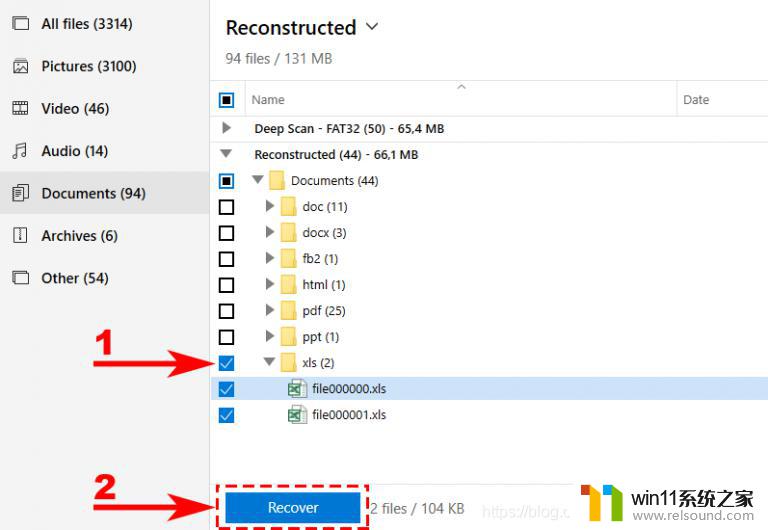
方法五:从文件历史记录备份免费免费恢复Windows 10中永久删除的文件文件历史记录是对Windows操作系统的较早版本中提供的备份和还原功能的替代,可轻松进行 Windows 10的回收站恢复以及永久删除文件的恢复。
方法如下:
1.打开开始菜单。
2.键入“还原文件”,然后按键盘上的Enter键。
3.查找您删除文件存储的文件夹。
4.选择中间的“还原”按钮以取消删除Windows 10文件到其原始位置。
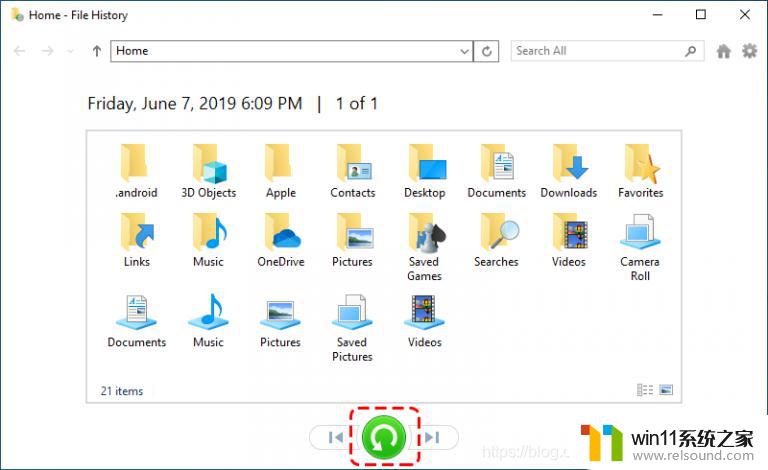
如果看不到任何文件夹,则可能是因为“ 文件历史记录”已关闭。在这种情况下,您应该看到一个将其打开的选项。
方法六:使用“还原以前的版本”功能Windows 10附带了一个非常有用的数据恢复功能,称为“还原以前的版本”。该功能可以让您还原计算机上所有文件和文件夹的先前版本(前提是已将其激活)。
方法如下:
1.打开开始菜单。
2.键入 "system protection"并按键盘上的Enter键。
3.在“保护设置”下选择一个硬盘驱动器,然后单击 “Configure”。
4.选择 "Turn on system protection"并单击“确定”。
5.现在,您可以使用“还原以前的版本”功能将文件或文件夹还原到其先前的状态。
只需右键单击任何文件或文件夹,转到“以前的版本”选项卡,然后选择要还原的版本。
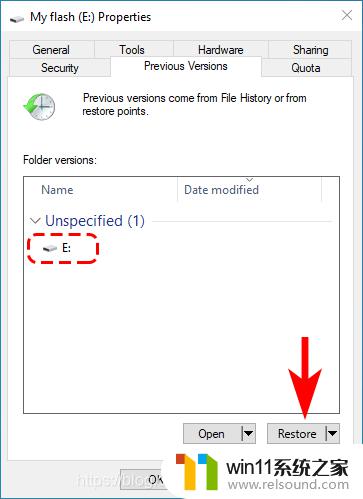
以上就是win10电脑上删除的文件怎么恢复的全部内容,有遇到相同问题的用户可参考本文中介绍的步骤来进行修复,希望能够对大家有所帮助。















